WPS怎么计算Word文档表格数据平均值
WPS是现在十分常用的办公软件之一,有些新用户不知道怎么计算Word文档表格数据平均值,接下来小编就给大家介绍一下具体的操作步骤。
方法1:
1. 首先第一步先打开电脑中的Word文档,接着按照需求选中单元格数据,然后根据下图所示,依次点击【表格工具-快速计算-平均值】选项。
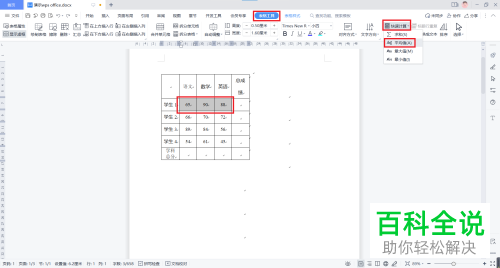
2. 第二步根据下图所示,成功计算出所选数据平均值。

方法2:
1. 首先第一步先打开电脑中的Word文档,接着将鼠标光标定位到结果单元格,然后根据下图所示,依次点击【表格工具-公式】选项。

2. 第二步打开【公式】窗口后,根据下图所示,先在方框中输入【=SUM(LEFT)】,接着点击【粘贴函数】选项,然后在展开的下拉列表中点击【AVERAGE】。

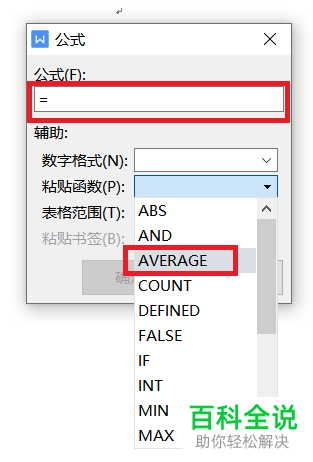
3. 第三步先点击【表格范围】选项,接着在展开的下拉列表中根据下图所示,点击【LEFT】选项。
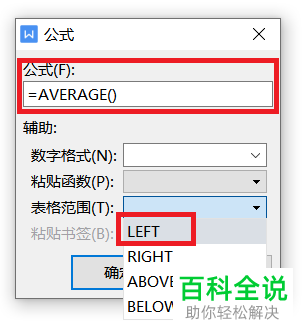
4. 最后根据下图所示,成功将【公式】修改为【=AVERAGE(LEDT)】,点击【确定】选项即可获得平均值。
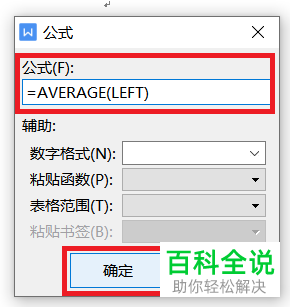
以上就是WPS怎么计算Word文档表格数据平均值的方法。
赞 (0)

